
En ce qui concerne CM7.1, la ROM est basée sur Android 2.3.4 Gingerbread. Étant un port, la ROM prend en charge les fonctionnalités suivantes pour l'instant:
- Le marché fonctionne.
- Le travail des LED.
- SetupWizard fonctionne.
- Le GPS fonctionne, mais peut parfois être drôle.
- La vidéo qui ne fonctionnait pas auparavant fonctionne maintenant.
Comme la plupart des ROM CM7 et AOSP, la ROM ne comprend pas Google Apps, donc celles-ci doivent être flashées séparément. Pour l'instant, si vous voulez essayer cette ROM sur votre Desire S, laissez-nous vous montrer comment.
Avertissement: Veuillez suivre ce guide à vos risques et périls. AddictiveTips ne sera pas responsable si votre appareil est endommagé ou endommagé au cours du processus.
Exigences:
- Un HTC Desire S avec S-Off. Consultez notre guide sur l'obtention du S-Off sur le HTC Desire S.
- Récupération ClockworkMod installée.
- Port CM7.1 pour Desire S
- Noyau Unity v2
- Google Apps
Instructions:
- Pour commencer, téléchargez la ROM, le noyau et Google Apps à partir du lien ci-dessus et copiez-le à la racine de votre carte SD.
- Redémarrez l'appareil en mode de récupération et effectuez une sauvegarde Nandroid.
- Sélectionner effacer les données / réinitialisation d'usine, effacer le cache et effacer le cache de dalvick.
- Aller vers Installer le zip à partir de sdcard > choisissez zip de sdcard et sélectionnez la ROM copiée sur la carte SD.
- Une fois la ROM flashée, flashez le noyau de la même manière que vous avez flashé la ROM à l'étape 4.
- Faites de même pour Google Apps.
- Une fois les trois fichiers flashés, redémarrez simplement l'appareil.
Pour d'autres mises à jour et requêtes, liées à cette ROM, visitez le fil de discussion sur XDA-Developers.





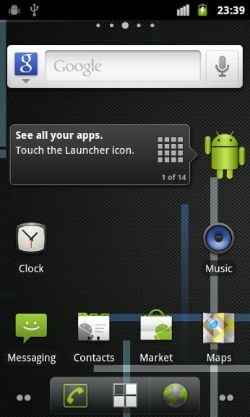





commentaires